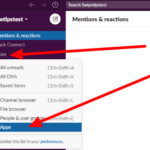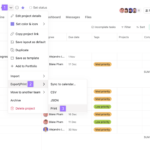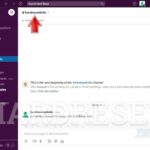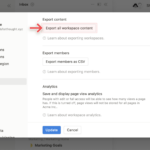¿Quieres navegar por tus canales en Slack mientras apareces sin conexión? ¿O quieres evitar que otros miembros del espacio de trabajo te molesten mientras tanto? En cualquier caso, tiene la opción de configurar su disponibilidad como Ausente, haciendo que parezca que actualmente no está conectado a la aplicación. Con eso en mente, aquí hay una guía rápida sobre cómo hacerlo en la aplicación móvil, de escritorio y web de Slack.
Tutorial
Slack le brinda a su equipo una plataforma y un espacio compartido donde puede discutir proyectos, planes y otras cosas en línea. Le permite a usted y a los miembros de su espacio de trabajo trabajar juntos sin dejar a nadie fuera de lugar.
Con la función de punto junto a tu nombre en Slack , otros miembros del espacio de trabajo pueden saber si estás en línea y activo en la aplicación. Como tal, sabrán si responderás inmediatamente a sus mensajes o no.
Sin embargo, puede haber momentos en los que desee trabajar sin tener la obligación de responder a los mensajes que recibe en la aplicación lo antes posible. Afortunadamente, Slack te permite configurar tu disponibilidad como «Ausente», lo que hace que parezca que no estás conectado a la aplicación.
Con eso en mente, aquí está nuestra guía rápida sobre cómo cambiar su disponibilidad a «Ausente» en Slack.
Cómo gestionar tu disponibilidad en Slack
De forma predeterminada, Slack determina tu disponibilidad automáticamente, según tu actividad en la aplicación. Si la aplicación está abierta en su dispositivo, se convierte en «Activo» a los ojos de otros miembros del espacio de trabajo. Por otro lado, su disponibilidad se convierte automáticamente en «Ausente» después de un tiempo de inactividad o cuando cierra la aplicación en su teléfono.
Sin embargo, puede cambiar manualmente su disponibilidad y configurarla como activa o ausente en cualquier momento que desee. En nuestros tutoriales paso a paso a continuación, le mostraremos cómo hacerlo en su computadora o dispositivo móvil.
En tu ordenador:
- Inicie Slack en su escritorio o visite su cliente de navegador web , inicie sesión en su cuenta y abra uno de sus espacios de trabajo.
- Haz clic en el icono de tu perfil en la esquina superior derecha de la pantalla.
- En el menú que aparece, haga clic en » Establecerse como ausente «.

Si alguna vez cambia de opinión, todo lo que tiene que hacer es hacer clic en el icono de su perfil una vez más y seleccionar » Establecerse como activo » en el menú. Cuando vuelve a cambiar su disponibilidad en línea a los valores predeterminados, Slack la establece automáticamente como ausente cuando cierra la aplicación o permanece inactivo durante algún tiempo.
En tu dispositivo móvil:
- Inicie la aplicación móvil de Slack desde su pantalla de inicio o cajón de aplicaciones e inicie sesión en su cuenta.
- Toca » Tú » en la esquina inferior derecha de la aplicación.

- Toque » Establecerse como ausente «.

Después de configurar su disponibilidad como Ausente, puede continuar y explorar los canales de su espacio de trabajo sin preocuparse de que otros usuarios sepan que actualmente está activo en la aplicación. Si alguna vez necesita conectarse, abandone el canal, vaya a la sección » Usted » y toque » Establecerse como activo «.
Tenga en cuenta que configurarse como ausente no deshabilita las notificaciones de Slack. De esta manera, aún puede recibir actualizaciones de sus proyectos y canales mientras aparece sin conexión.
para terminar las cosas
En Slack, los miembros del espacio de trabajo tienen la libertad de establecer su disponibilidad en la aplicación de forma manual. Cualquiera puede establecerse en «Ausente», apareciendo como si estuviera actualmente sin conexión en la aplicación.
Con la ayuda de esta función, puede concentrarse y trabajar tranquilamente en sus proyectos sin necesidad de responder a los mensajes de inmediato. Mientras no chatees en los canales, nadie sabrá que estás activo en la aplicación.
Eso es todo lo que tenemos en nuestra guía sobre cómo administrar su disponibilidad en Slack. Para obtener nuestros últimos consejos, trucos y tutoriales, visite nuestro sitio con frecuencia y consulte nuestras publicaciones y actualizaciones diarias.